
Indhold
- Årsager til Borderlands 3 problemer med forbindelsen til flere spillere
- Rettelse af Borderlands 3 multiplayer forbinder ikke problemet
- Foreslåede målinger:
- Få hjælp fra os.
Borderlands 3-forbindelsesproblemer er for det meste relateret til dens multiplayer-tilstand. Hvis du har svært ved at oprette forbindelse til dette spils multiplayer, bør denne artikel være i stand til at hjælpe.
Årsager til Borderlands 3 problemer med forbindelsen til flere spillere
Nedenfor er de almindelige årsager til Borderland 3-forbindelsesproblemer.
Xbox Live-serverproblem.
Størstedelen af forbindelsesproblemer med Borderlands 3 skyldes problemer på serversiden. Udfald, planlagt eller ikke planlagt vedligeholdelse og uventede problemer uden for dit lokale netværk kan ske fra tid til anden.
Hvis du har et problem med Borderlands 3 multiplayer, er den første ting, du vil kontrollere, status for spilserverne. Du kan gøre det ved at gå til Microsofts officielle Xbox Live-statusside.
Fejl ved lokalt netværksudstyr.
I andre tilfælde kan roden til dit Borderlands 3-problem ligge hos din internetforbindelse derhjemme. Du bliver nødt til at overveje at foretage fejlfinding på dit lokale netværk, hvis din Xbox One ikke er i stand til at oprette forbindelse til internettet, hvis alle spil ikke kan oprette forbindelse til multiplayer, eller hvis andre enheder heller ikke kan gå online.
Lav båndbredde.
Langsomt forbindelsesproblem kan undertiden være årsagen til, at en Xbox One kan opleve timeouts, når man prøver at oprette forbindelse til en spilserver. Hvis der er andre enheder, der hugger din internetbåndbredde derhjemme, har din Xbox One-konsol muligvis ikke nok til at lade dig spille online.
NAT-problemer.
Hvis det er første gang du spiller Borderlands 3, og multiplayertilstand ikke opretter forbindelse, kan det skyldes et NAT-problem.
NAT står for Network Address Translation. Det er en proces i et netværk, der tildeler en enhed som din Xbox One eller computer en offentlig IP-adresse. I hjemmet udføres denne under-hood-proces af din router og har normalt ikke brug for omkalibrering af en bruger.
Men hvis du spiller, og du har problemer med at deltage i fester eller multiplayer-spil, kan det betyde, at din NAT er opsat anderledes. Du skal muligvis kontrollere mulige NAT-problemer, hvis du er sikker på, at ingen af de tidligere nævnte faktorer overhovedet ikke forårsager problemet.
Begrænset Xbox Live-konto.
Der er et par ting at bemærke, hvis det er første gang du spiller Borderlands 3 på Xbox. Først skal du have en premium Xbox Live-konto for at spille online. Hvis du ikke har betalt for Xbox Live Gold-medlemskab, kan det være grunden til, at Borderlands 3 multiplayer ikke fungerer.
For det andet er din Xbox Live-konto eller gamertag muligvis ikke konfigureret korrekt for at give dig mulighed for at spille online. Dette sker normalt, hvis du bruger en barn- eller teenagekonto. Hvis du har en af disse konti, skal du først logge på ved hjælp af moderkontoen, så begrænsningerne kan ændres.
Rettelse af Borderlands 3 multiplayer forbinder ikke problemet
Dette er de mulige løsninger til at løse Borderlands 3-forbindelsesproblemer med flere spillere på Xbox One:
- Kontroller Xbox Live-serverstatus.
Besøg den officielle Xbox Live-serverstatusside og kontroller, om der er nogen igangværende serverproblemer.

- Fejlfinding af dine lokale netværksenheder.
Hvis dit hjemmenetværk har forbindelsesproblemer i øjeblikket, kan dette være grunden til, at du ikke kan spille multiplayer-spil på Borderlands 3.
Den første ting du vil gøre er kontrollere, om dit internet fungerer eller ej. Hvis du har andre enheder derhjemme, skal du prøve at kontrollere, om de er i stand til at oprette forbindelse til internettet.
Den næste gode ting at gøre er at kontrollere, om du har langsomt internet forbindelsesproblem. På din computer kan du prøve at lave en hastighedstest for at se, om du får den hastighed, du betaler for. Hvis hastigheden er langsom, skal du kontakte din internetudbyder (ISP) og bede om hjælp.
Så sørg endelig for, at du strømcyklus dit netværksudstyr som modem, router og din Xbox One-konsol. Sluk bare enhederne i ca. 30 sekunder for at opdatere forbindelsen, og prøv at oprette forbindelse til multiplayer igen.
- Tjek for internethastighed og lav båndbredde på din konsol.
Hvis dit lokale hjemmenetværk fungerer, og internet ser ud til at fungere normalt, skal du derefter kontrollere, om du kun har et problem med din Xbox One. For at gøre det skal du udføre en netværksforbindelsestest.
Sådan udfører du en netværkstest:
-Tryk på Xbox-knappen for at åbne guiden.
-Vælg System.
-Vælg Indstillinger.
-Gå til general.
-Vælg Netværksindstillinger.
-Vælg Test multiplayer-forbindelse.
For at din Xbox One skal kunne spille online uden problemer, vil du sikre dig, at du har mindst 3 Mbps forbindelseshastighed på konsollen. Noget langsommere end det kan risikere frakobling, når du spiller online.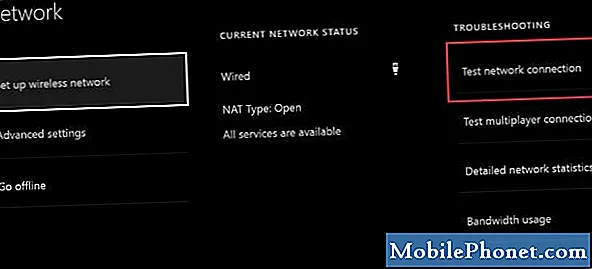
- Bekræft, at din Xbox One NAT er åben.
For at løse eventuelle NAT-relaterede problemer skal du først kontrollere din Xboxs NAT-type. Sådan gør du:
-Tryk på Xbox-knappen for at åbne guiden.
-Vælg System.
-Vælg Indstillinger.
-Vælg Generelt.
-Vælg Netværksindstillinger.
-Under den aktuelle netværksstatus viser feltet NAT-type din aktuelle NAT-type.
Hvis NAT-typen ikke siger Åben, hvilket betyder, at det kan være Moderat eller Strengt, skal du foretage fejlfinding på din router for at ændre nogle indstillinger. Nogle af routerens fejlfindingstrin, som du muligvis har brug for, inkluderer at tænde UPnP, opgradere firmwaren, åbne netværksporte (portvideresendelse), aktivere DMZ eller en fabriksnulstilling. Nøjagtige trin til, hvordan du gør et af disse trin, afhænger af dit udstyr. Sørg for at kontakte din internetudbyder, hvis du ikke har nogen idé om, hvordan du udfører disse opgaver.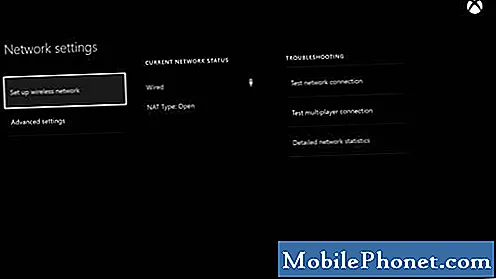
- Kontroller, om de korrekte porte er åbnet.
Hjemmenetværk med routere, der leveres af internetudbyderen, behøver normalt ikke ændre portopsætning, men hvis du opretter forbindelse til internettet ved hjælp af et andet netværk som et hotel, skole, kontor eller andet delt netværk, kan netværkets sikkerhedssoftware eller firewall være konfigureret for at blokere bestemte porte, der bruges af din Xbox til at spille online. Tal med netværksadministratoren for at se, om de kan åbne de nødvendige porte for dig (også kendt som portvideresendelse).
Dette er de porte, du skal åbne:
–TCP: 3074
–UDP: 88,500,3074,3544,4500 - Tjek dine Xbox Live-kontobegrænsninger (privatlivs- og sikkerhedsindstillinger).
Som standard kan Xbox Live-konti, der ikke betragtes som børn- eller teenagekonti, gå online uden problemer. Hvis du har en barn- eller teenagerkonto, skal du bruge forældrekontoen for at ændre dine privatlivs- og sikkerhedsindstillinger, så du kan spille online multiplayer.
For at kontrollere, om din konto, kan du gå til Xbox.com og log ind med din Microsoft-konto (e-mailen til din Xbox Live-konto). Gå derefter til Privatliv og online sikkerhed fanen og indstil de korrekte indstillinger for at interagere med andre mennesker. For at tillade din profil at deltage i multiplayer-spil skal du gå til fanen Xbox One / Windows 10 Online Safety og sørge for, at du tillader det Deltag i multiplayerspil og Du kan oprette og deltage i klubber.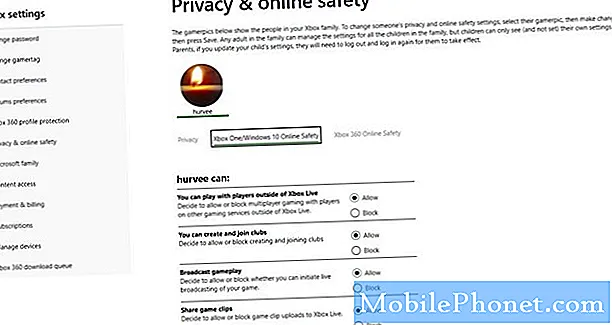
Tilslut din Xbox One via ledning.
I nogle tilfælde løses Borderlands 3-forbindelsesproblemer med flere spillere ved at have en Xbox One direkte forbundet til modemmet eller routeren via ledning. Sørg for at prøve denne løsning, hvis ingen af ovenstående løsninger har hjulpet.
Foreslåede målinger:
- Sådan løses Battlefield 5 Crashing-problem på Xbox One
- Sådan løses PS4 Controller Trackpad (Touchpad) fungerer ikke
- Sådan ordnes Red Dead Redemption 2 Crashing Xbox One
- Hvad skal jeg gøre, hvis din PS4 ikke installerer den nyeste opdatering
Få hjælp fra os.
Har du problemer med din telefon? Du er velkommen til at kontakte os ved hjælp af denne formular. Vi prøver at hjælpe. Vi opretter også videoer til dem, der ønsker at følge visuelle instruktioner. Besøg vores TheDroidGuy Youtube Channel for fejlfinding.


